Sådan tilføjes placering til kalenderbegivenheder på iPhone, iPad og Mac
Miscellanea / / October 24, 2023
Kalender-appen kan hjælpe med at administrere dine personlige og professionelle engagementer på din iPhone, iPad og Mac. Du kan sende eller acceptere invitationer til begivenheder fra dine kontakter ved hjælp af Kalender-appen. Hvis du skal se en film eller deltage i et Zoom-opkald, får du besked fra appen på forhånd.
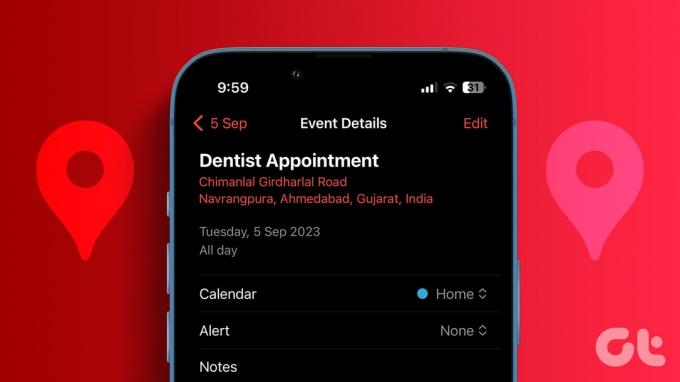
I dette indlæg viser vi dig trinene til at tilføje et sted for begivenheder i Kalender-appen på din iPhone, iPad og Mac. På dagen for begivenheden kan du direkte tjekke ruten og pendle til din destination.
Sådan tilføjes placeringer til kalenderbegivenheder på iPhone
Ligesom at oprette en begivenhed, kan du indstille en placering for en begivenhed i Kalender-appen på din iPhone. Sørg for, at du bruger den nyeste version af iOS i henhold til din iPhone-model.
Trin 1: Åbn Kalender-appen på din iPhone.

Trin 2: Vælg datoen for din begivenhed, og tryk på Plus-ikonet i øverste højre hjørne.
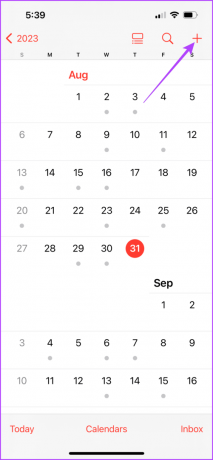
Trin 3: Tilføj navnet på din begivenhed, og tryk derefter på Placering.
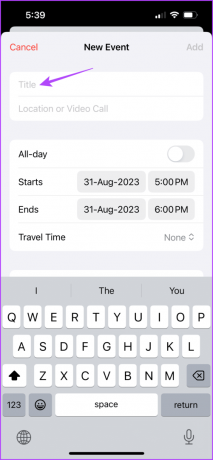
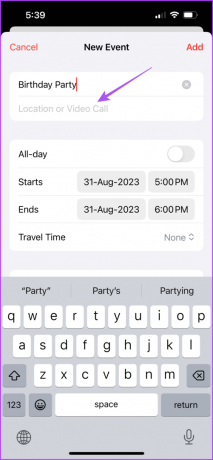
Trin 4: Indtast og vælg den præcise placering af din begivenhedsdestination.
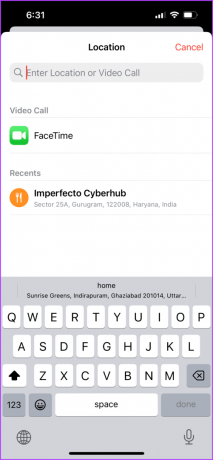
Trin 5: Indtast varigheden af begivenheden, og tryk på Tilføj i øverste højre hjørne for at bekræfte.
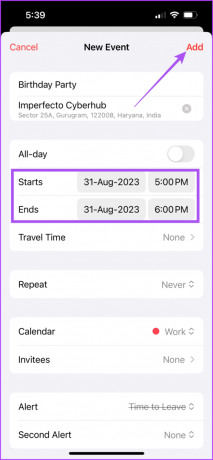
Når du har trykket på din begivenhed, vil du se placeringen i Apple Maps for at nå dertil.
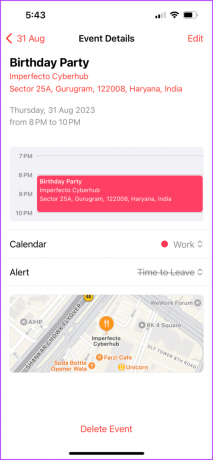
Du kan altid redigere din begivenhedsplacering ved at trykke på Rediger i øverste højre hjørne.

Sådan tilføjer du lokationer til kalenderbegivenheder på iPad
Når du stoler på din iPad til at navigere til begivenhedssteder ved hjælp af Apple Maps, kan du her se, hvordan du kan tilføje en adresse til dine Apple Kalender-begivenheder.
Trin 1: Åbn Kalender-appen på din iPad.
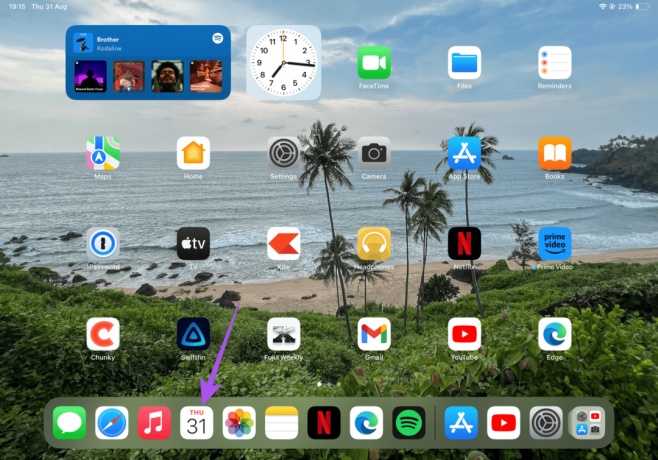
Trin 2: Vælg datoen for din begivenhed, og tryk på Plus-ikonet i øverste højre hjørne.
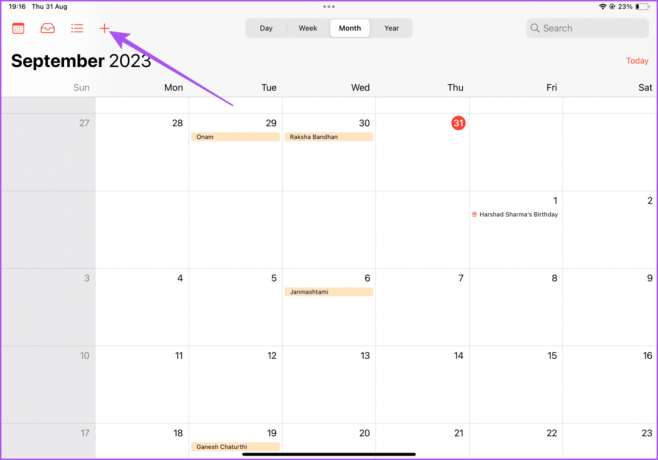
Trin 3: Tilføj navnet på din begivenhed, og tryk derefter på Placering. Indtast den placering, du vil tilføje, i søgefeltet, og vælg den fra de foreslåede kortplaceringer.
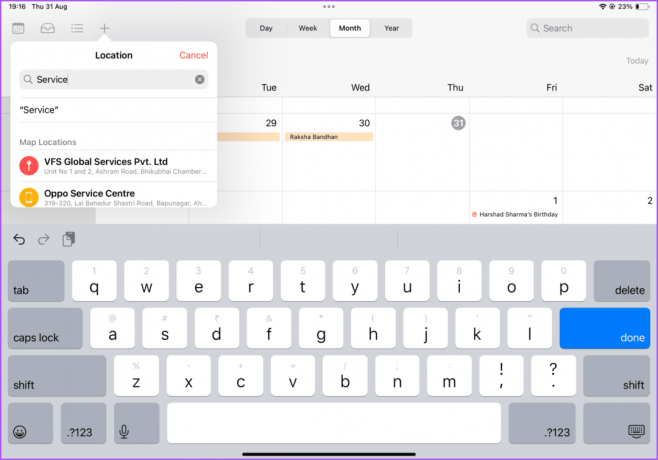
Trin 4: Juster varigheden af begivenheden, og tryk på Tilføj i øverste højre hjørne for at bekræfte.
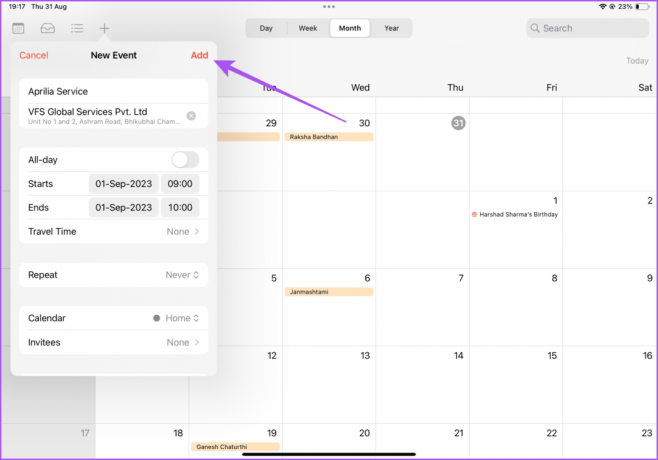
Du kan også tilføje flere stop i Apple Maps hvis du skal vælge nogen eller noget, før du når din begivenhedsdestination.
Tilføj rejsetidsadvarsler for begivenheder i kalenderappen på iPhone og iPad
Når du har tilføjet dit begivenhedssted, får du også mulighed for at tilføje en rejsetidsalarm i Kalender-appen. Dette giver dig besked, når det er tid til at tage af sted til begivenheden afhængigt af den bedste tilgængelige rute for at nå din destination til tiden. Sådan tilføjer du det ved hjælp af Kalender-appen på din iPhone og iPad.
Trin 1: Åbn Kalender-appen på din iPhone eller iPad.

Trin 2: Tryk på den begivenhed, hvis placering du har tilføjet. Tryk derefter på Rediger i øverste højre hjørne.

Trin 3: Vælg Rejsetid, og aktiver indstillingen ved at trykke på knappen.


Trin 4: Vælg Startsted, og indtast navnet på din startplacering.
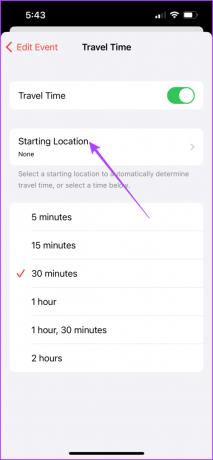
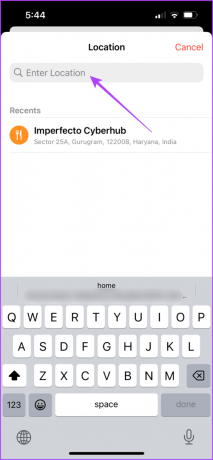
Du vil nu se, hvor lang tid det vil tage dig at nå din begivenhedsdestination.
Trin 5: Tryk på Rediger begivenhed i øverste venstre hjørne, rul ned og vælg Alarm.
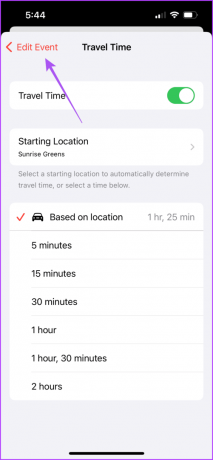

Trin 6: Indstil tidspunktet for at blive underrettet om afgang til begivenheden.
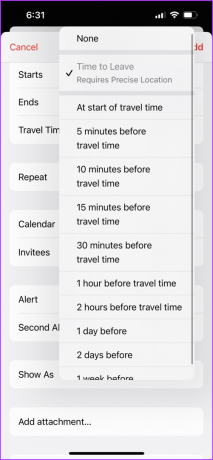
Trin 7: Tryk på Udført i øverste højre hjørne for at bekræfte.
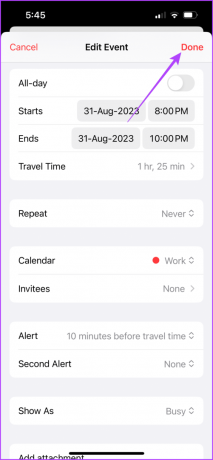
Sådan tilføjes placeringer til kalenderbegivenheder på Mac
Du kan også tilføje din begivenhedsplacering ved hjælp af Kalender-appen på din Mac, hvis din iPhone eller iPad er i nærheden. Sådan gør du.
Trin 1: Tryk på Kommando + mellemrumstasten tastaturgenvej for at åbne Spotlight Search, skriv Kalender, og tryk på Retur.
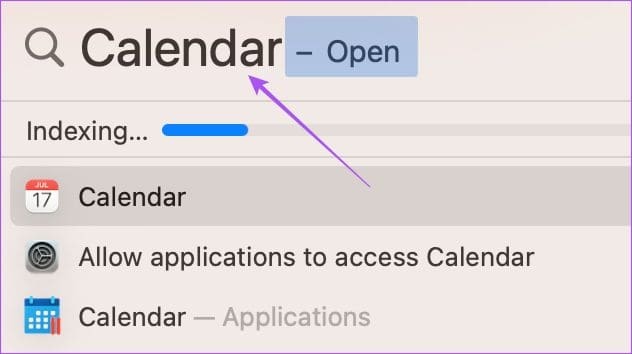
Trin 2: Vælg datoen for begivenheden, og klik på Plus-ikonet i øverste venstre hjørne.

Trin 3: Indtast begivenhedens titel, og vælg den foreslåede mulighed.
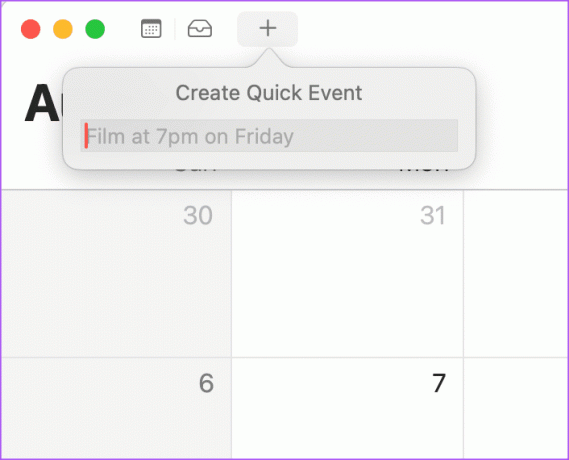
Trin 4: Når begivenheden er oprettet, skal du indtaste den nøjagtige placering af din begivenhed.
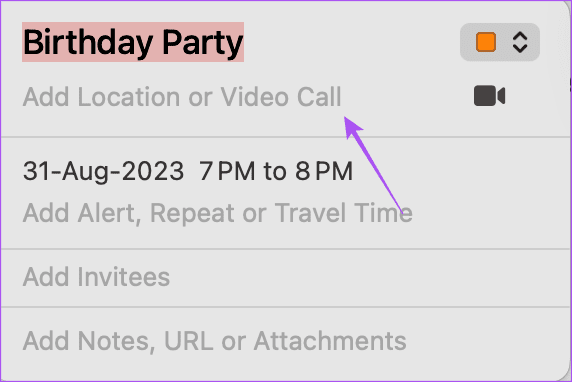
Fortsæt med at følge trinene for at tilføje rejsetidsadvarsler til din begivenhed.
Trin 5: Klik på Tilføj alarm, gentag og rejsetid.
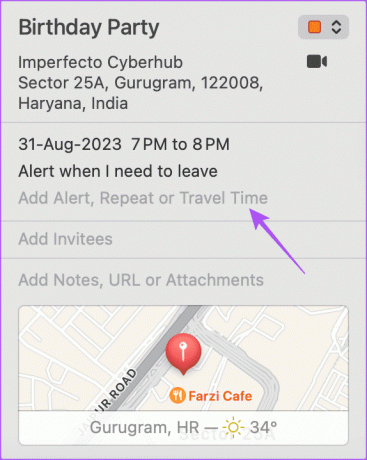
Trin 6: Klik på rullemenuen ud for Rejsetid, og vælg muligheden baseret på din transportform.
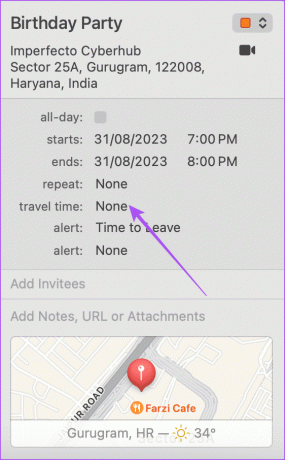
Trin 7: Klik på Tid til at forlade.

Trin 8: Vælg rejsetidsalarm for dit arrangement.
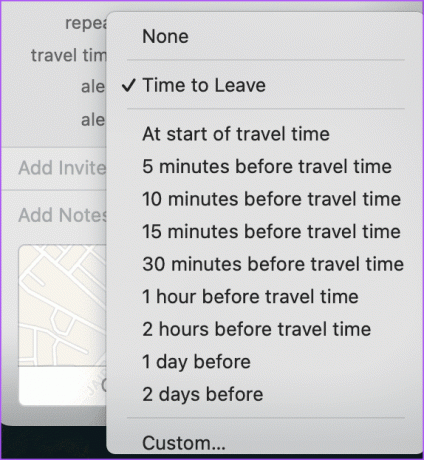
Gå ikke glip af dine begivenheder
Du kan tilføje lokationer for dine kalenderbegivenheder på iPhone, iPad og Mac for altid at nå frem til tiden. Mangler du stadig begivenhedsalarmerne? Læs vores guide på Kalenderapp-advarsler virker ikke på iPhone.
Sidst opdateret den 1. september, 2023
Ovenstående artikel kan indeholde tilknyttede links, som hjælper med at understøtte Guiding Tech. Det påvirker dog ikke vores redaktionelle integritet. Indholdet forbliver upartisk og autentisk.

Skrevet af
Paurush går rundt med iOS og Mac, mens hans nære møder med Android og Windows. Før han blev forfatter, producerede han videoer for mærker som Mr. Phone og Digit og arbejdede kort som tekstforfatter. I sin fritid mætter han sin nysgerrighed omkring streamingplatforme og enheder som Apple TV og Google TV. I weekenden er han en fuldtids-cinefil, der forsøger at reducere sin uendelige overvågningsliste, og han støder den ofte længere.



